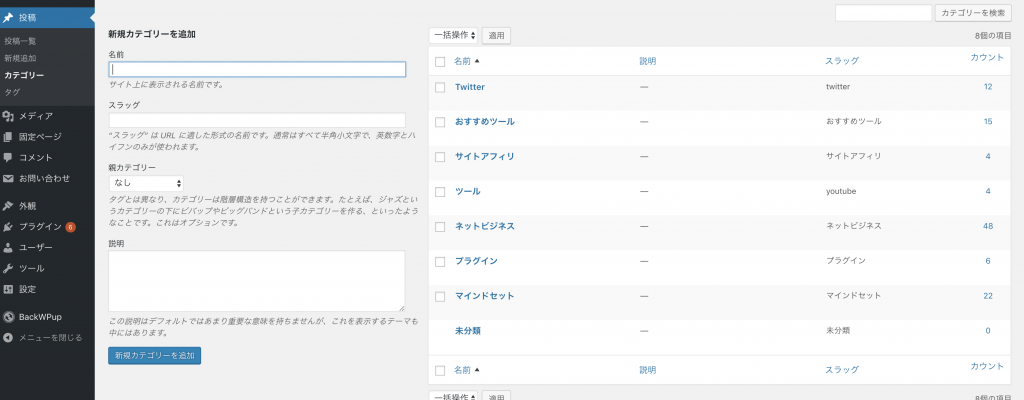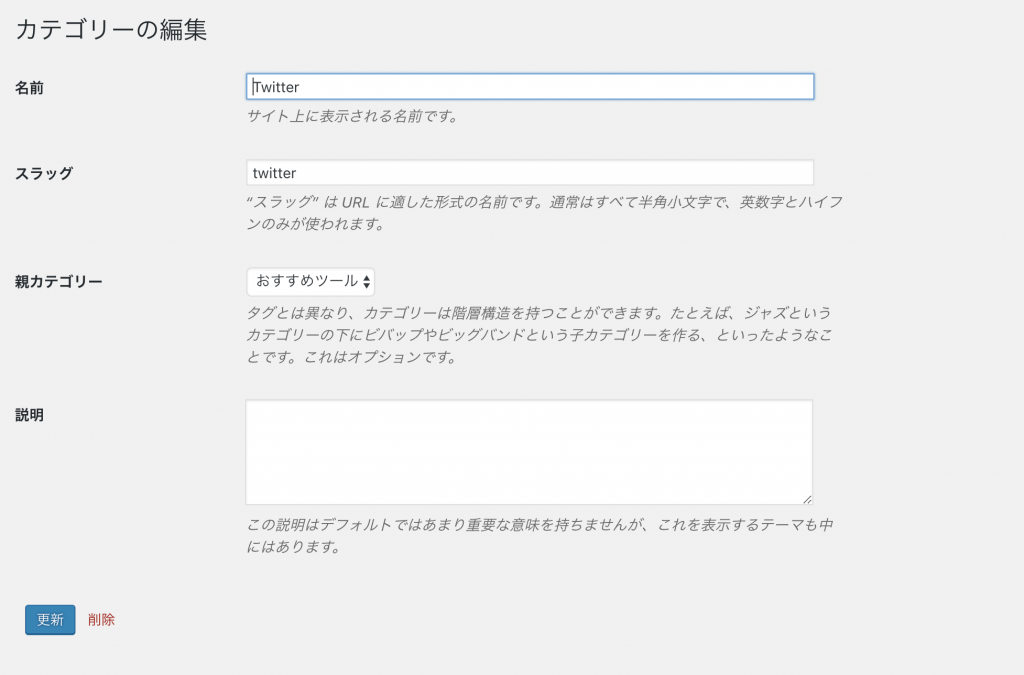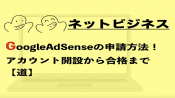WordPress記事のカテゴリー編集方法!名前の変更や統一でサイトを整理する

こんにちは。
今回はWordPressで記事を書いている人にとっては重要な『カテゴリー』の編集方法について解説していきたいと思います。たくさん記事を書いているとカテゴリーをたくさん作ってしまって、なんだかぐちゃぐちゃになってしまうということはないでしょうか。
実際私がそうでした。(笑)あとで記事を整理すると、『あれ?この記事こっちのカテゴリーに入れた方がよくない?』と思ってきたりするのです。
部屋の模様替えのような感覚かもしれませんね。本棚でも、作者で分ける人もいれば、雑誌の種類によって分ける人もいますよね。
そこで、サイトをすっきりさせるために『カテゴリーの編集』をしようとしたんです。ただ、最初は『カテゴリーの編集方法わからへん・・・』『そもそもカテゴリーって編集できるのかな・・・』と不安でした。
ここでは、そんな不安を解消した方法をご紹介いたします。
それでは、まいりましょう!
WordPressのカテゴリー編集
ワードスレスの『ダッシュボード』に行きます。『投稿』から『カテゴリー』を選択します。画像は、私のブログが整理される前のものです。(ツールが二つある!!(笑)
恥ずかしいですが、こうなってしまっていても大丈夫!!(そう、これはこの記事を書くための画像ですよ、、、)こんなややこしい、ぐちゃぐちゃなブログが綺麗になります。
それでは、やり方を見ていきましょう!
カテゴリーの名前を編集する
編集したいカテゴリーにマウスをもっていくと、『編集』や『クイック編集』といったものが出てきます。名前を編集するだけならば、『クイック編集』でもできますが、ここであえて、『編集』の画像を使用しています。
『編集』を押すと、『名前』『スラッグ』『親カテゴリー』といった項目が出てきます。名前の項目を変えるて『更新』をすることで、名前を変えることができます。
ここにある『スラッグ』とはURLに影響する部分ですので、変更すると検索に関わってくるので、あまりいじらない方がいいですね。
カテゴリーを系列化する方法
細かく分けてはいるけれど、『このカテゴリーとこのカテゴリーっておおよそ同じ系統だよね・・・』ということがあります。例えば、『Twitter』というカテゴリーと『Instagram』というカテゴリーはどちらも『SNS』というカテゴリーでまとめることができますよね。
しかし、Twitterの記事とInstagramの記事は別物です。そこで、『SNS』というカテゴリーを『Twitter』と『Instagram』のカテゴリー親カテゴリーとすればいいのです。
そうすることによって、『SNS』というカテゴリーを選択すると『Twitter』の記事も『Instagram』の記事も同じ場所に置くことができるようになります。
このように、ワードプレス内の記事を整理してみると、サイト訪問者にも見やすくなるのでやってみてくださいね。
それでは、最後までお付き合いいただきありがとうとございました。
カテゴリーでわけておくと、記事を探すときに便利ですよね。
 いちどーくん
いちどーくん
自分にもサイトを見てくれる人にも優しいですね。
 ささめきさん
ささめきさん